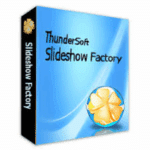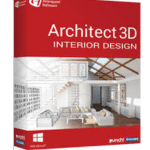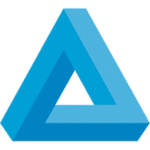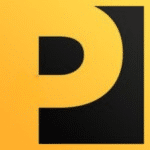برنامج ThunderSoft Slideshow Factory | لإنشاء العروض التقديمية
ThunderSoft Slideshow Factory هو برنامج احترافي وسهل الاستخدام مصمم خصيصًا لتحويل صورك ومقاطع الفيديو الثمينة إلى عروض شرائح (Slideshows) ديناميكية وجذابة. يتيح لك هذا البرنامج إطلاق العنان لإبداعك ونسج ذكرياتك المرئية في قصص متحركة، مثالية للمشاركة مع العائلة والأصدقاء أو للحفاظ على لحظاتك الخاصة.
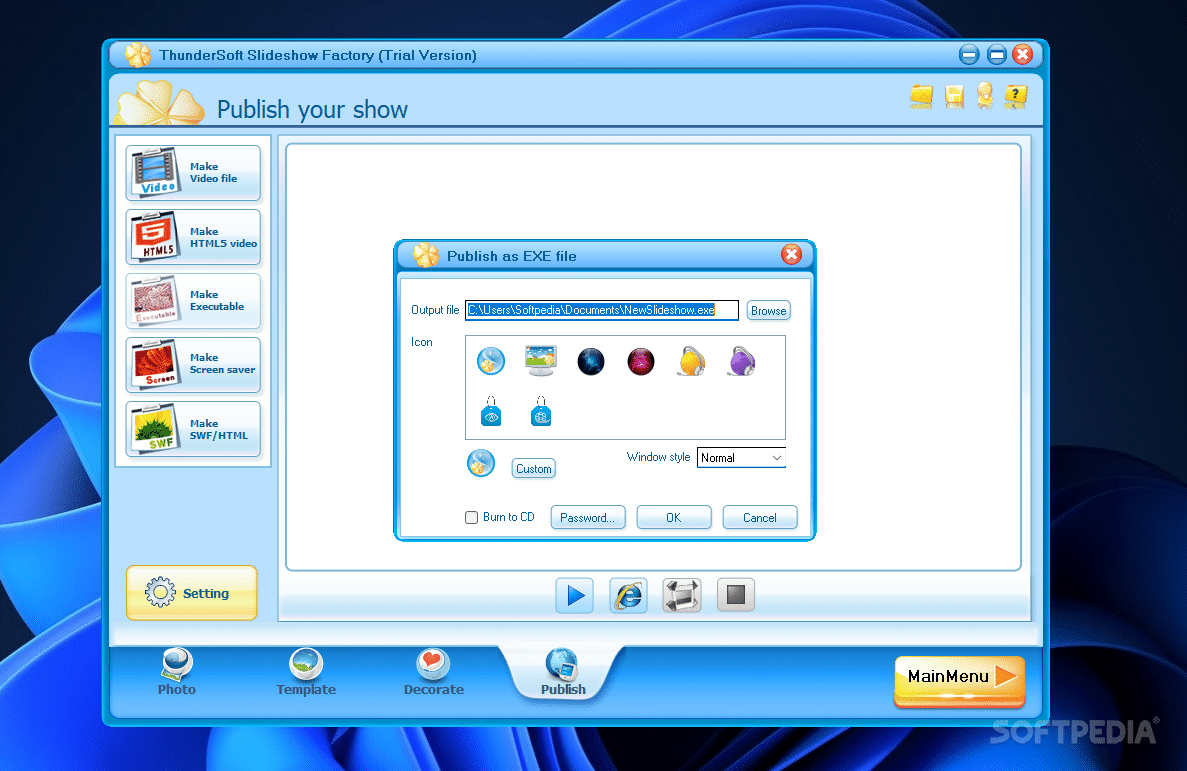
مميزات برنامج ThunderSoft Slideshow Factory
1. سهولة الاستخدام وواجهة بديهية
- تصميم بسيط: يتميز بواجهة مستخدم نظيفة وبديهية، مما يجعله سهل التعلم والاستخدام حتى للمبتدئين في تحرير الفيديو أو تصميم عروض الشرائح.
- عملية سحب وإفلات (Drag & Drop): يسهل إضافة الصور ومقاطع الفيديو وتنظيمها داخل المشروع.
2. دعم واسع للصور والفيديوهات والموسيقى
- دمج الصور والفيديوهات: يسمح بدمج كل من الصور ومقاطع الفيديو في عرض شرائح واحد، مما يمنحك مرونة كبيرة في سرد قصتك.
- دعم تنسيقات الصور الشائعة: يتعامل مع معظم تنسيقات الصور المعروفة مثل JPG، PNG، BMP، GIF وغيرها.
- دعم تنسيقات الفيديو المتعددة: يقبل العديد من تنسيقات الفيديو الشائعة.
- إضافة الموسيقى الخلفية: يدعم إضافة ملفات صوتية بتنسيقات WAV، MP3، و WMA كموسيقى خلفية لعرض الشرائح، مما يضيف جوًا عاطفيًا أو احتفاليًا لذكرياتك.
3. خيارات إبداعية غنية
- تأثيرات انتقال (Transitions) وفيرة: يوفر أكثر من 70 تأثير انتقال مختلف بين الشرائح، مما يضيف لمسة احترافية وديناميكية لعرضك ويجعل التنقل بين المشاهد سلسًا.
- قوالب متحركة جاهزة (Animated Templates): يتضمن أكثر من 70 قالبًا متحركًا جذابًا (بالإضافة إلى مجموعات إضافية من القوالب)، مما يساعدك على البدء بسرعة وإنشاء عروض شرائح مذهلة حتى لو لم تكن مصممًا.
- إضافة تعليقات نصية (Captions) وصور فنية (Clip Art): يمكنك تخصيص عرضك بإضافة نصوص توضيحية لصورك ومقاطع الفيديو، واستخدام مجموعة واسعة من الصور الفنية لتزيين العرض.
- تخصيص مدة العرض: يتيح لك التحكم في مدة عرض كل صورة أو مقطع فيديو وتأثير الانتقال الخاص به.
4. دعم الألبومات الكبيرة
- التعامل مع عدد كبير من الصور: قادر على التعامل مع ألبومات تحتوي على أكثر من 500 صورة، مما يجعله مثاليًا للمناسبات الكبيرة مثل حفلات الزفاف أو الإجازات الطويلة.
- صفحة فهرس المصغرات (Thumbnail Index Page): يمكنه تضمين صفحة فهرس مصغرات عند إنشاء ملفات HTML5 أو SWF، مما يسهل على المشاهدين التنقل عبر عرض الشرائح.
5. خيارات نشر وتصدير متعددة ومرنة
تعتبر هذه النقطة من أقوى مميزات البرنامج، حيث تمنحك مرونة غير محدودة في مشاركة عروضك:
- تصدير كملفات فيديو (Video Formats):
- إنشاء فيديو عالي الجودة بتنسيقات شائعة مثل MP4، FLV، AVI، WMV، MKV، MOV.
- دعم تصدير الفيديو عالي الدقة (HD)، مما يجعله مثاليًا للتحميل على YouTube ومنصات الفيديو الأخرى بجودة ممتازة.
- تصدير كفيديو HTML5:
- إنشاء عروض فيديو بتنسيق HTML5، وهي مثالية للنشر على المواقع الإلكترونية.
- متوافقة مع جميع المتصفحات الرئيسية (Chrome, Firefox, Safari, Edge) ويمكن تشغيلها على أجهزة iPad و iPhone مباشرة من الويب.
- تصدير كملف SWF (Flash Movie):
- يمكن إنشاء ملفات فلاش (SWF) لعرضها على الويب أو لخدمات الإعلانات مثل Google Adwords (على الرغم من أن استخدام فلاش يتناقص).
- ملفات قابلة للتنفيذ (EXE):
- تحويل عرض الشرائح إلى ملف تنفيذي مستقل (.exe) يمكن تشغيله مباشرة على أي جهاز كمبيوتر يعمل بنظام Windows دون الحاجة لتثبيت البرنامج.
- شاشات التوقف (Screen Saver):
- يمكنك تحويل عرض الشرائح إلى شاشة توقف شخصية ومخصصة لجهاز الكمبيوتر الخاص بك، مما يضيف لمسة فريدة إلى سطح مكتبك.
طريقة تشغيل واستخدام برنامج ThunderSoft Slideshow Factory
1. تنزيل وتثبيت البرنامج
- تنزيل ThunderSoft Slideshow Factory: اذهب إلى الموقع الرسمي لـ ThunderSoft أو مصدر موثوق لتنزيل ملف تثبيت البرنامج.
- تثبيت البرنامج: بعد اكتمال التنزيل، قم بتشغيل ملف التثبيت واتبع التعليمات التي تظهر على الشاشة. العملية عادةً ما تكون بسيطة وتتضمن الموافقة على شروط الترخيص واختيار مكان التثبيت.
- تشغيل البرنامج: بمجرد الانتهاء من التثبيت، قم بتشغيل ThunderSoft Slideshow Factory.
2. البدء بمشروع جديد
عند فتح البرنامج، ستُعرض عليك خيارات للبدء:
- إنشاء مشروع جديد (Create a New Slideshow): هذا هو الخيار الأكثر شيوعًا. انقر عليه للبدء من الصفر.
- فتح مشروع موجود (Open Existing Slideshow): إذا كنت قد بدأت مشروعًا من قبل وترغب في متابعته.
3. إضافة الصور ومقاطع الفيديو
هذه هي الخطوة الأساسية لإعداد محتوى عرض الشرائح الخاص بك:
- إضافة ملفات (Add Files): في الواجهة الرئيسية للبرنامج، ستجد زرًا مثل “Add Photo” (إضافة صورة) أو “Add Video” (إضافة فيديو) أو زرًا عامًا مثل “Add Files”. انقر عليه.
- تحديد الملفات: ستفتح نافذة متصفح الملفات. تصفح جهاز الكمبيوتر الخاص بك وحدد الصور ومقاطع الفيديو التي ترغب في تضمينها في عرض الشرائح. يمكنك تحديد ملفات متعددة في نفس الوقت.
- تنظيم الترتيب: بعد إضافة الملفات، ستظهر في لوحة المشروع (عادةً في الجزء السفلي أو الأوسط من الواجهة). يمكنك سحب وإفلات الملفات لتغيير ترتيب ظهورها في عرض الشرائح.
4. تخصيص الشرائح (اختياري ولكن موصى به)
هنا تبدأ اللمسات الإبداعية:
- تأثيرات الانتقال (Transitions):
- بين كل صورة أو فيديو في لوحة المشروع، سترى عادةً أيقونة صغيرة (غالبًا ما تكون على شكل مربعين متداخلين). انقر عليها.
- ستظهر نافذة تحتوي على أكثر من 70 تأثير انتقال مختلف. تصفحها واختر التأثير الذي تفضله. يمكنك تطبيق تأثير واحد على جميع الشرائح أو اختيار تأثيرات مختلفة لكل انتقال.
- يمكنك أيضًا ضبط مدة الانتقال.
- إضافة نصوص (Captions):
- انقر نقرًا مزدوجًا على الصورة أو الفيديو الذي تريد إضافة نص إليه في لوحة المشروع.
- ستفتح نافذة تحرير حيث يمكنك كتابة النص وتعديل الخط واللون والحجم والموضع.
- تخصيص مدة العرض (Duration):
- لكل شريحة (صورة أو فيديو)، يمكنك ضبط المدة التي ستُعرض فيها على الشاشة. انقر على الشريحة واضبط المدة في الخصائص (عادةً في لوحة جانبية).
5. إضافة الموسيقى الخلفية
عرض الشرائح ليس كاملاً بدون موسيقى:
- إضافة موسيقى (Add Music): ابحث عن زر “Add Music” أو “Background Music” في الواجهة الرئيسية للبرنامج.
- تحديد ملف صوتي: اختر ملفًا صوتيًا (MP3, WAV, WMA) من جهاز الكمبيوتر الخاص بك.
- ضبط الصوت: يمكنك ضبط مستوى صوت الموسيقى، وربما تفعيل خيارات مثل التلاشي للداخل والخارج (Fade In/Out) لبداية ونهاية سلسة للموسيقى.
6. اختيار القالب (Templates)
إذا كنت تريد بداية سريعة أو لمسة احترافية جاهزة:
- اختيار القالب: ابحث عن قسم “Templates” (القوالب) في واجهة البرنامج.
- تصفح القوالب: تصفح أكثر من 70 قالبًا متحركًا متاحًا. يمكنك معاينة القوالب قبل تطبيقها.
- تطبيق القالب: اختر القالب الذي يعجبك وانقر لتطبيقه على مشروعك. سيقوم القالب بتعيين بعض تأثيرات الانتقال والخلفيات تلقائيًا، والتي لا يزال بإمكانك تعديلها.
7. المعاينة والنشر (التصدير)
بعد الانتهاء من تصميم عرض الشرائح:
- المعاينة (Preview): انقر على زر “Preview” (معاينة) لمشاهدة عرض الشرائح الخاص بك كاملاً قبل التصدير. هذا يساعدك على اكتشاف أي تعديلات أخيرة تحتاجها.
- النشر (Publish): عندما تكون راضيًا عن عرض الشرائح، انقر على زر “Publish” أو “Export” (تصدير).
- اختيار تنسيق الإخراج: ستظهر لك نافذة بخيارات نشر متعددة. اختر التنسيق الذي يناسب احتياجاتك:
- Video File (MP4, FLV, AVI, WMV, MKV, MOV): لتصديرها كملف فيديو لمشاركتها على YouTube، أو تشغيلها على التلفزيون/الهاتف.
- HTML5 Video: لنشرها على موقع ويب.
- SWF (Flash Movie): للاستخدام كفلاش (أقل شيوعًا الآن).
- Executable File (EXE): لإنشاء ملف يمكن تشغيله مباشرة على أي كمبيوتر ويندوز بدون الحاجت للبرنامج.
- Screen Saver: لتحويلها إلى شاشة توقف لجهاز الكمبيوتر الخاص بك.
- تخصيص الإعدادات (إن وجدت): لكل تنسيق إخراج، قد تتاح لك خيارات إضافية لتخصيص الجودة والدقة وغيرها.
- بدء النشر: حدد مجلد الحفظ وانقر على “Publish” أو “Start” لبدء عملية التصدير. قد تستغرق هذه العملية بعض الوقت اعتمادًا على حجم وجودة عرض الشرائح.
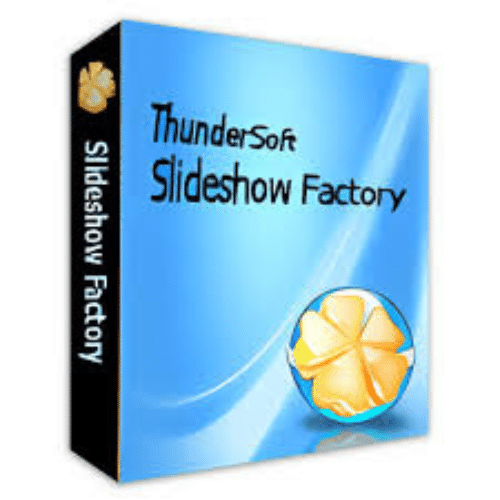
متطلبات تشغيل برنامج ThunderSoft Slideshow Factory
متطلبات تشغيل ThunderSoft Slideshow Factory
إليك المتطلبات الأساسية التي يجب أن يفي بها جهاز الكمبيوتر الخاص بك:
- نظام التشغيل (Operating System):
- Windows: يدعم البرنامج بشكل واسع أنظمة تشغيل Windows. يمكنك تشغيله على:
- Windows XP
- Windows Vista
- Windows 7
- Windows 8
- Windows 8.1
- Windows 10
- Windows 11
- (يدعم كلاً من إصدارات 32 بت و 64 بت).
- macOS: لا تتوفر معلومات واضحة حول دعم macOS في المصادر المتاحة، وغالبًا ما يكون البرنامج مخصصًا لنظام Windows. يُنصح بمراجعة الموقع الرسمي للمطور للتأكد من توافر إصدار لـ macOS إذا كنت تستخدم هذا النظام.
- Windows: يدعم البرنامج بشكل واسع أنظمة تشغيل Windows. يمكنك تشغيله على:
- المعالج (Processor):
- معالج بسرعة 1 جيجاهرتز (GHz) أو أسرع.
- يُفضل معالج من نوع Intel أو AMD.
- الذاكرة العشوائية (RAM):
- الحد الأدنى: 1 جيجابايت (GB) من ذاكرة الوصول العشوائي (RAM).
- الموصى به: 2 جيجابايت (GB) RAM أو أكثر للحصول على أداء أفضل وتجربة أكثر سلاسة، خاصة عند التعامل مع عدد كبير من الصور أو ملفات الفيديو.
- مساحة القرص الصلب (Hard Disk Space):
- حوالي 30 ميجابايت (MB) من المساحة الحرة على القرص الصلب لتثبيت البرنامج نفسه.
- بالإضافة إلى ذلك، ستحتاج إلى مساحة كافية على القرص الصلب لتخزين ملفات المشروع (الصور، الفيديوهات، الموسيقى) والملفات النهائية المصدرة لعروض الشرائح، والتي يمكن أن تستهلك مساحة أكبر بكثير حسب حجم المشروع وجودة الإخراج.
ملاحظات إضافية:
- بطاقة الرسوميات (Graphics Card): لا توجد متطلبات محددة لبطاقة الرسوميات، مما يعني أن بطاقة الرسوميات المدمجة (Integrated Graphics) كافية لتشغيل البرنامج.
- اتصال بالإنترنت: قد تحتاج إلى اتصال بالإنترنت لتنزيل البرنامج، وتفعيل الترخيص (إذا كان إصدارًا مدفوعًا)، وللحصول على أي تحديثات مستقبلية للبرنامج.
تابعنا دائماً لتحميل أحدث البرامج من موقع شرح PC